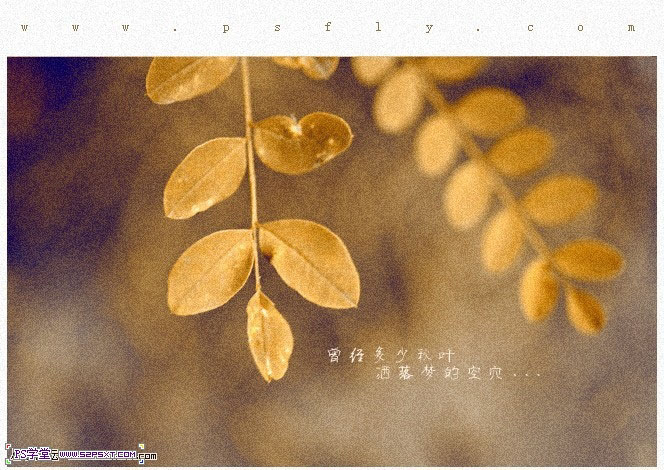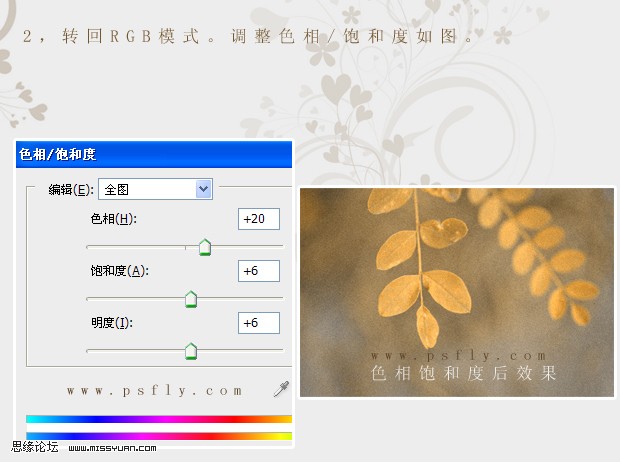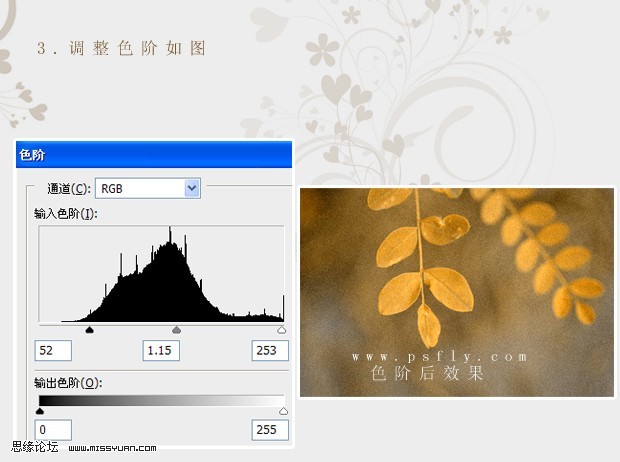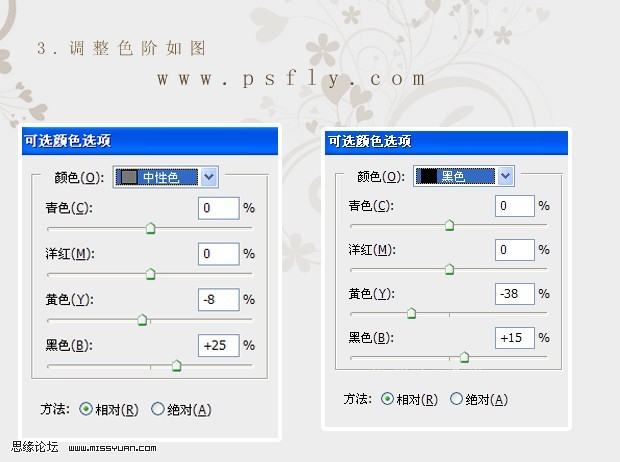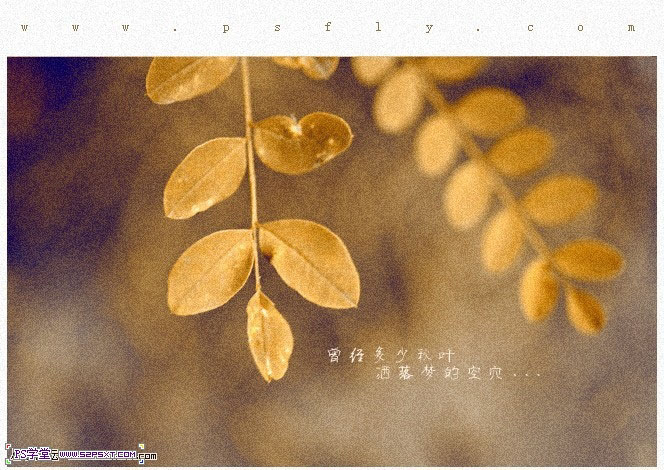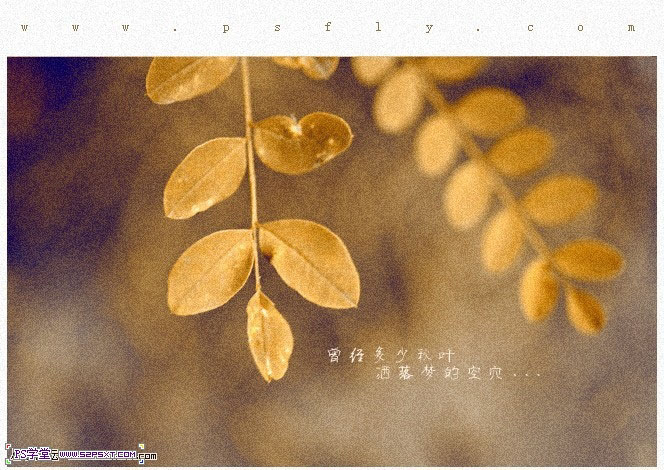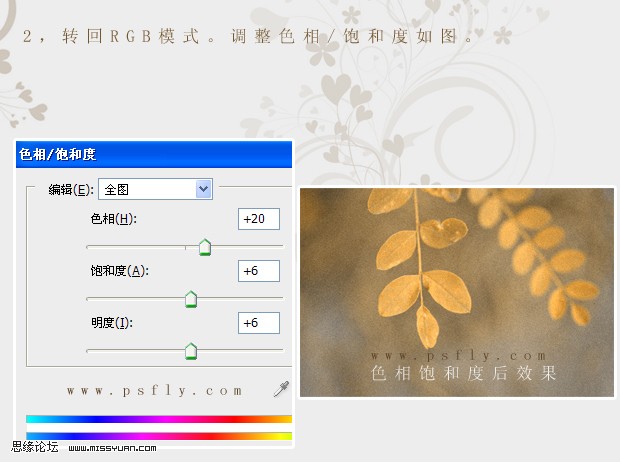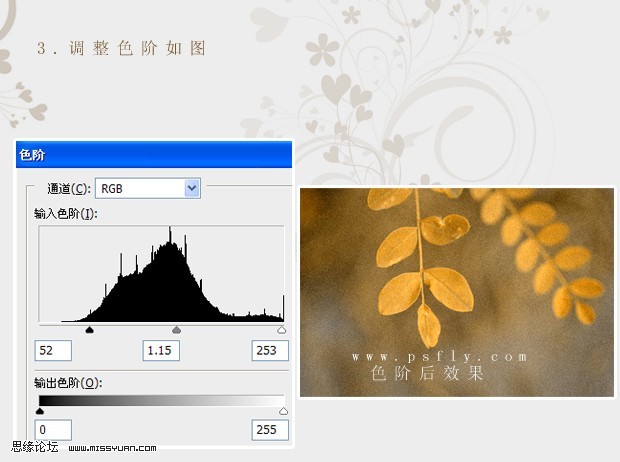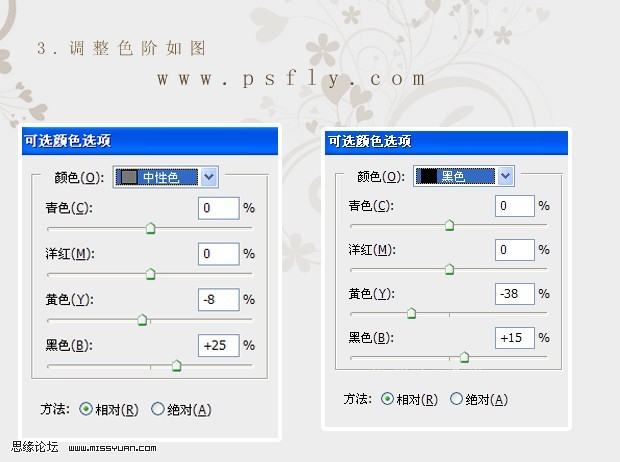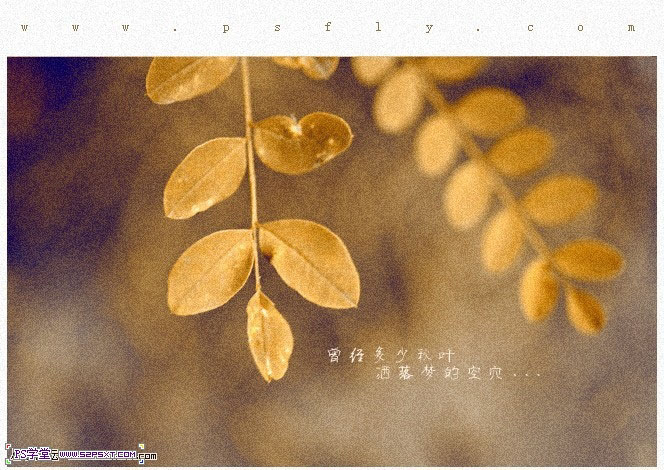czhongavs87
2016-01-31 09:37
今天图老师小编要向大家分享个利用通道替换制作怀旧的暖褐色图片教程,过程简单易学,相信聪明的你一定能轻松get!
制作单色图片,用通道替换法是非常快的。不过颜色模式的选择也比较重要,了解清楚后就可以快速替换相应的通道得到想要的暖色或冷色图片,后期微调颜色即可。
原图
最终效果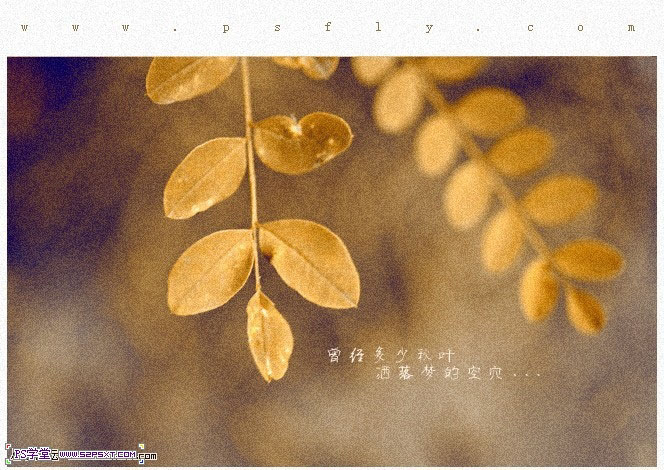
(本文来源于图老师网站,更多请访问https://m.tulaoshi.com/psxpcl/)
1、打开图片,转成LAB颜色(图像 模式 Lab颜色),进入通道面板,将通道B复制并粘贴到A通道,效果如下图。
(本文来源于图老师网站,更多请访问https://m.tulaoshi.com/psxpcl/)2、转为RGB模式,创建色相/饱和度调整图层,参数及效果如下图。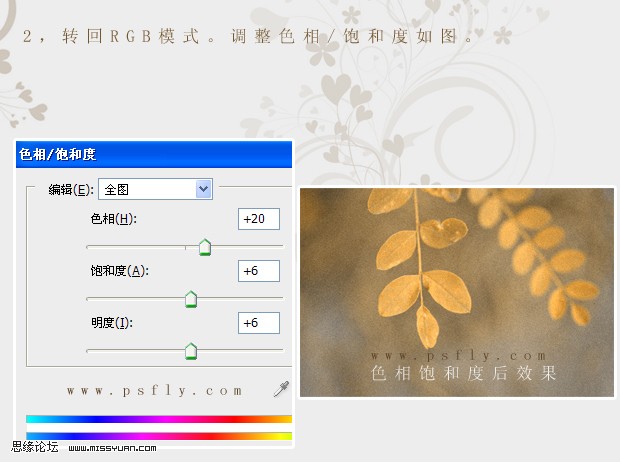
3、创建色阶调整图层,参数及效果如下图。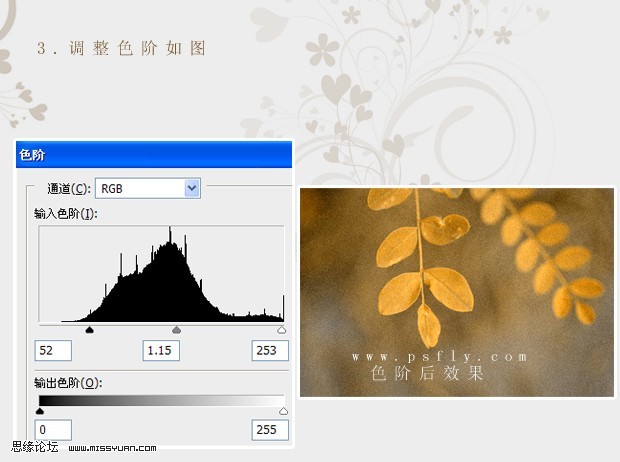
4、创建可选颜色调整图层,参数设置如下图。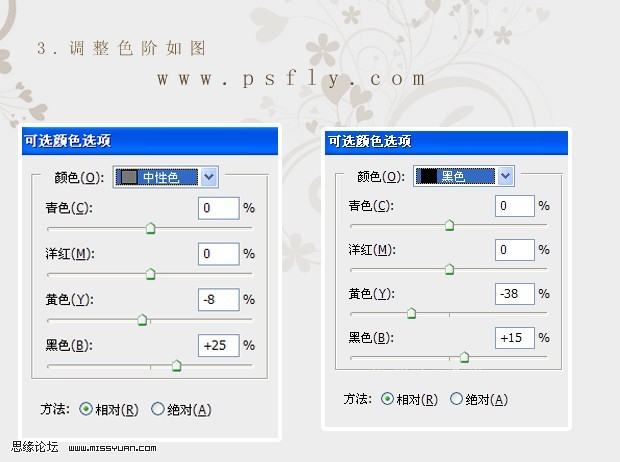
5、新建一个空白图层,填充白色。用橡皮擦擦出叶子。模式改为“柔光”,不透明度为:40%。
最后增加一些杂色,加上装饰文字,完成最终效果。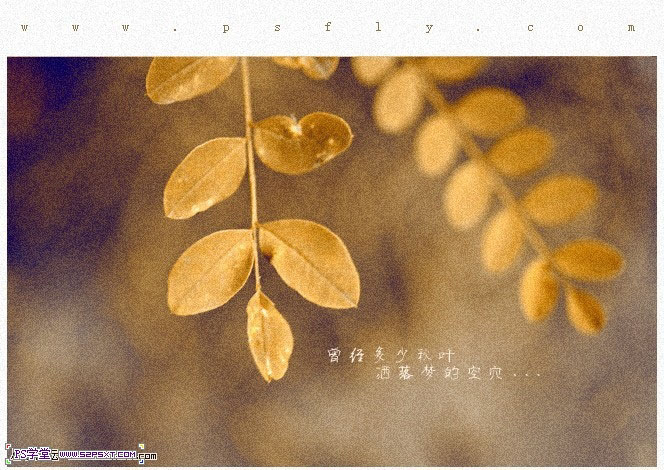
(本文来源于图老师网站,更多请访问https://m.tulaoshi.com/psxpcl/)